
|
ファイルの追加と削除 |
Scroll |
既存のドキュメントに対してファイルの追加と削除を行うことができます。
 ファイルをドキュメントに追加するにはどうすればよいですか?
ファイルをドキュメントに追加するにはどうすればよいですか?
1.編集するときはドキュメントをチェックアウトします。リボンのファイルの追加アイコンをクリックします。新しいファイルの場所を参照して、開くをクリックします。新しいファイルがドキュメントに追加され、サムネイル ウィンドウに表示されます。あるいは、エクスプローラーからサムネイル ウィンドウにドラッグ アンド ドロップすることもできます。
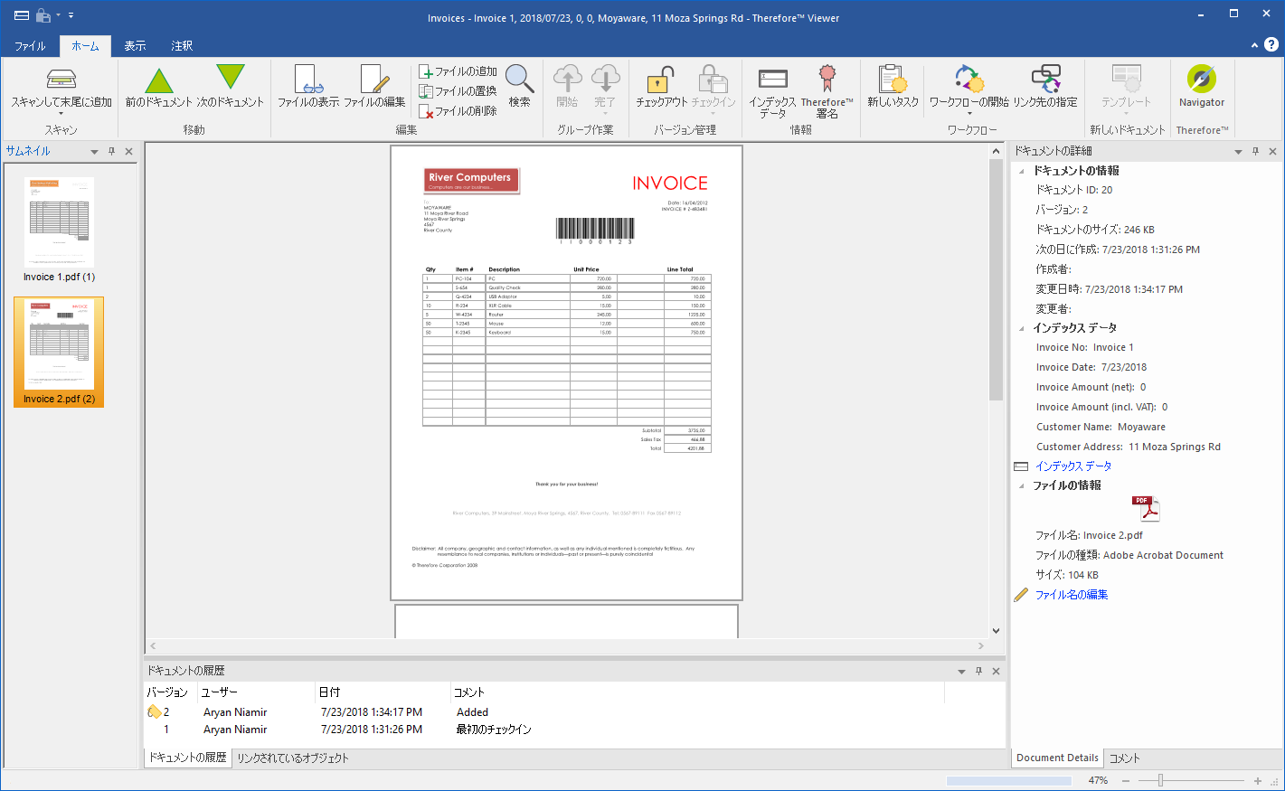
2.TWAIN ドライバーがインストールされているスキャナーからページを追加することもできます。スキャンして末尾に追加ドロップダウン メニューを開きます。スキャンしてドキュメントの末尾に追加するには、スキャンして末尾に追加(既定値)を選択します。スキャンして選択したページの前に挿入するには、スキャンして選択したファイルの前に挿入をクリックします。
|
•ファイルを削除するには、目的のファイルを選択してファイルの削除アイコンをクリックします。 •ファイルを置換するには、目的のファイルを選択してファイルの置換アイコンをクリックします。 •十分な権限を持つユーザーであれば、ドキュメント全体を削除することもできます。この操作は、アプリケーション タブをクリックして、削除を選択することによって行うことができます。 |

